3 veidi, kā novērst rzsynapse.exe ierakstu, nav atrasts (09.15.25)
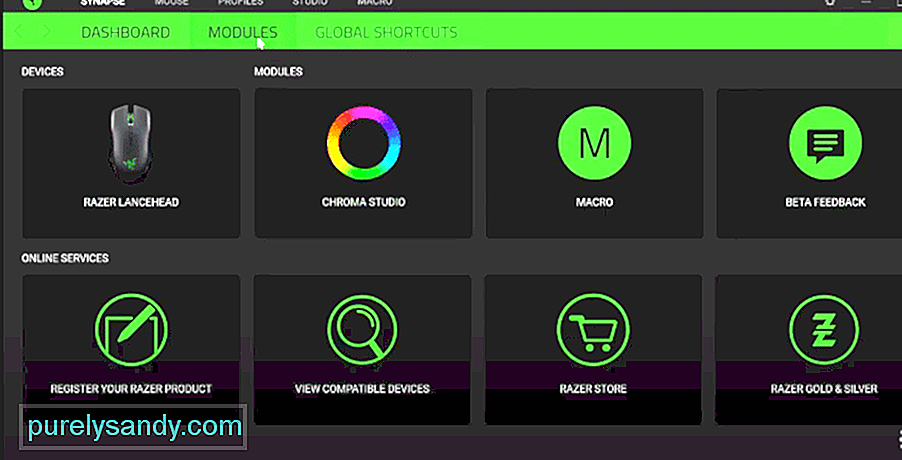 rzsynapse.exe ieraksts nav atrasts. Ja vēlaties iegādāties austiņas, peli vai tastatūru, izmēģiniet Razer. Razer produkti nodrošina, ka jūsu spēļu pieredze kļūst aizraujošāka. Īpaši ar jauno Razer Surround rīku, kas var palīdzēt iegūt pozicionālas priekšrocības salīdzinājumā ar citiem spēlētājiem. Tomēr Razer produkti var būt nedaudz dārgi, salīdzinot ar citiem zīmoliem.
rzsynapse.exe ieraksts nav atrasts. Ja vēlaties iegādāties austiņas, peli vai tastatūru, izmēģiniet Razer. Razer produkti nodrošina, ka jūsu spēļu pieredze kļūst aizraujošāka. Īpaši ar jauno Razer Surround rīku, kas var palīdzēt iegūt pozicionālas priekšrocības salīdzinājumā ar citiem spēlētājiem. Tomēr Razer produkti var būt nedaudz dārgi, salīdzinot ar citiem zīmoliem. Šajā rakstā mēs izskatīsim problēmas, kas saistītas ar Razer Synapse ieejas punktu, kas nav atrasts. Tātad, ja tiek parādīta kļūda “Rzsynapse.exe ieraksts nav atrasts”, izlasiet šo rakstu, lai uzzinātu dažus iespējamos šīs problēmas labojumus.
Kā novērst rzsynapse.exe ierakstu nav atrasts?Ja rodas problēmas, lai sinhronizācija darbotos, un joprojām tiek parādīta kļūda, ka ieraksts nav atrasts, vispirms jums jāmēģina ieslēgt datora barošana. Izslēdziet datorsistēmu un izslēdziet strāvas padevi. Pagaidiet apmēram 60 sekundes un atkal pievienojiet slēdzi. Palaidiet datoru un mēģiniet izmantot Synapse. Šis process neaizņem daudz laika, un ir lielas iespējas novērst nelielas kļūdas, kas varētu ietekmēt jūsu sistēmu.
Pēc sinapses atvēršanas, ja joprojām tiek parādīta tā pati kļūda, varat pāriet uz sistēmas iestatījumiem un labot programmu. Lai to izdarītu, jāatver vadības panelis un jānoklikšķina uz programmām. Programmu sarakstā jums jāatrod Razer Synapse un ar peles labo pogu noklikšķiniet uz tā. Noklikšķiniet uz labošanas opcijas un izpildiet norādījumus, lai labotu konfigurācijas rīku. Kad process ir pabeigts, restartējiet sistēmu, un problēma, visticamāk, tiks novērsta.
Daudzi lietotāji ir minējuši, ka problēma netiek atrisināts, vienkārši atinstalējot un atkārtoti instalējot sinapsi. Bet tas notiek tāpēc, ka viņi nepareizi atinstalē programmu, un, veicot atinstalēšanu, izmantojot vadības paneli, jūsu datorsistēmā joprojām ir vairākas Razer mapes.
Šeit ienāk Revo, ja vēlaties no datora notīrīt sinhronizācijas atinstalēšanu, ieteicams izmantot Revo atinstalētāju. Jūs varat doties uz Revo oficiālo vietni, lai lejupielādētu Revo atinstalētāja jaunāko versiju. Pēc lejupielādes izvelciet failu un palaidiet programmu. Jums ir jāmeklē Razer Synapse no to programmu saraksta, kuras varat atinstalēt. Noklikšķiniet uz tā un pēc tam izmantojiet atinstalēšanas pogu, kas atrodas programmas loga augšdaļā.
Kad tas ir izdarīts, varat turpināt un restartēt datorsistēmu. Pēc datora palaišanas jums jāiet uz programmas failiem un jāizdzēš visas Razer mapes, kas joprojām atrodas jūsu datorsistēmā. Tad jūs varat vienkārši doties uz Razer tīmekli un savā datorā lejupielādēt jaunāko Synapse versiju. No turienes jūs varat konfigurēt visas savas Razer ierīces pa vienam, un jūsu problēma, visticamāk, tiks novērsta.
Sistēmas reģistra tīrīšana var arī palīdzēt atrisināt šo problēmu. Viss, kas jums jādara, ir lejupielādēt CCleaner no CCleaner oficiālās vietnes. Pārliecinieties, ka neizmantojat nevienu trešās puses vietni un ievērojiet tikai oficiālos attēlus. Kad programma ir instalēta, varat turpināt lietotni.
Pēc lietojumprogrammas atvēršanas jums izvēlnē ir jānoklikšķina uz reģistra opcijām. No turienes noklikšķiniet uz problēmu meklēšana, sāksies skenēšanas process, un jums būs jāgaida dažas minūtes, līdz tas būs pabeigts. Kad skenēšana ir pabeigta, noklikšķiniet uz opcijas Labot problēmas.
Šis process jāatkārto vairākas reizes, līdz pēc reģistra failu skenēšanas neredzat problēmas. Pēc šī procesa vienreiz restartējiet sistēmu un mēģiniet vēlreiz instalēt Synapse. Ja problēma joprojām nav atrisināta, jums atliek sazināties ar klientu atbalsta dienestu. Paskaidrojiet viņiem savu problēmu un lūdziet viņu palīdzību. Viņiem var paiet viena vai divas dienas, lai atbildētu uz jūsu pastu, tāpēc esiet pacietīgi. Nodrošiniet viņiem ekrānuzņēmumus un konkrētas problēmas ierakstu, lai viņiem būtu vieglāk izprast jūsu situāciju.
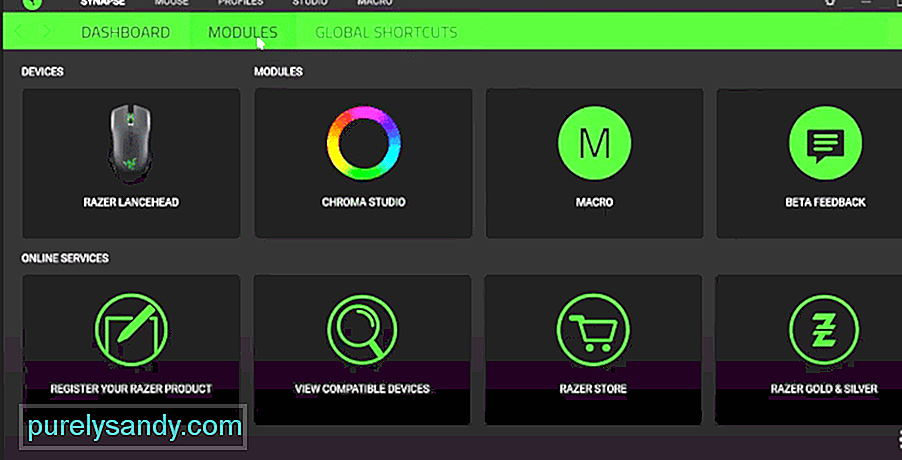
YouTube video: 3 veidi, kā novērst rzsynapse.exe ierakstu, nav atrasts
09, 2025

